笔记本惠普u盘重装系统教程
- 分类:U盘教程 回答于: 2023年02月06日 10:20:50
如何给笔记本惠普u盘重装系统?提到重装系统有些人难免会头痛,因为没有重装经验,导致电脑系统出现问题时也不会操作重装。下面小编就给大家带来笔记本惠普u盘重装系统教程。
工具/原料:
系统版本:win7旗舰版 & win10专业版 & win xp专业版
品牌型号:惠普ENVY 15-q001tx
软件版本:小白一键重装系统v2990 & 小鱼装机工具v3.1.329.319 & 装机吧装机工具v3.1.329.319
方法/步骤:
方法一:使用小白一键重装系统u盘重装win7系统
1、首先下载安装小白软件,打开后将u盘插入电脑,选择u盘,点击开始制作。
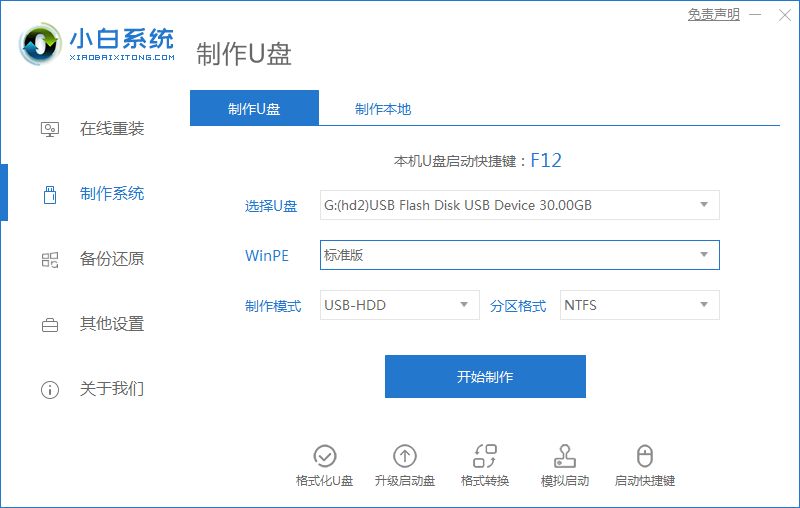
2、选择好要安装的系统,点击开始制作。
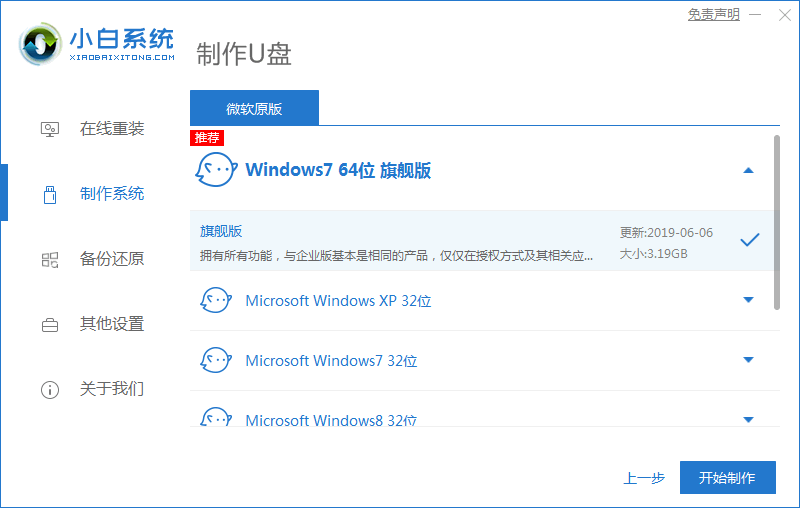
3、提示是否备份好u盘内的有用资料,确认备份好后点击确定。
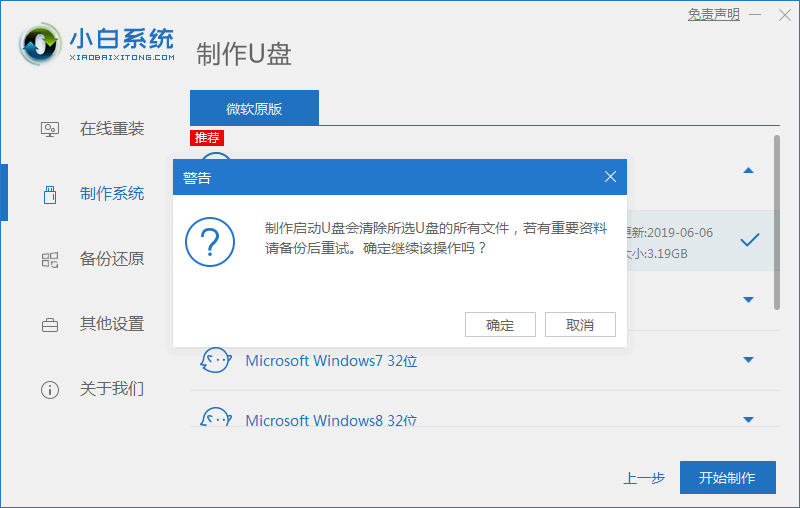
4、等待下载安装系统所需要的各种资源。
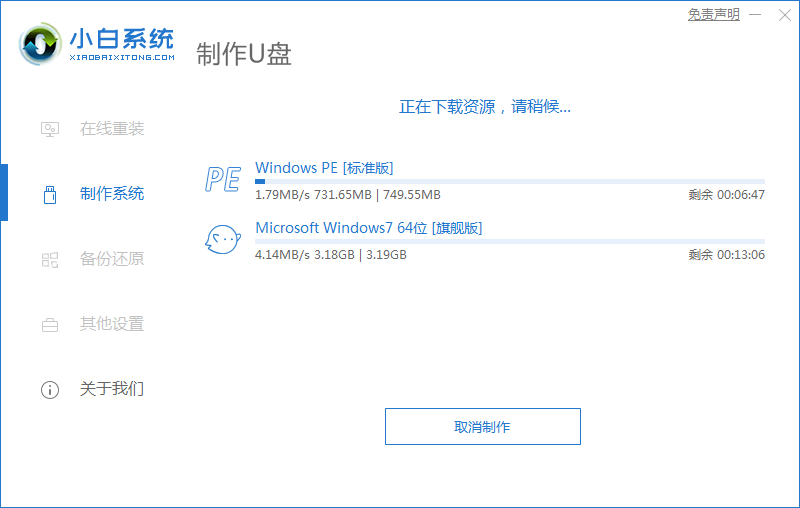
5、提示u盘启动盘制作完成后,点击返回,并记住开机热键。
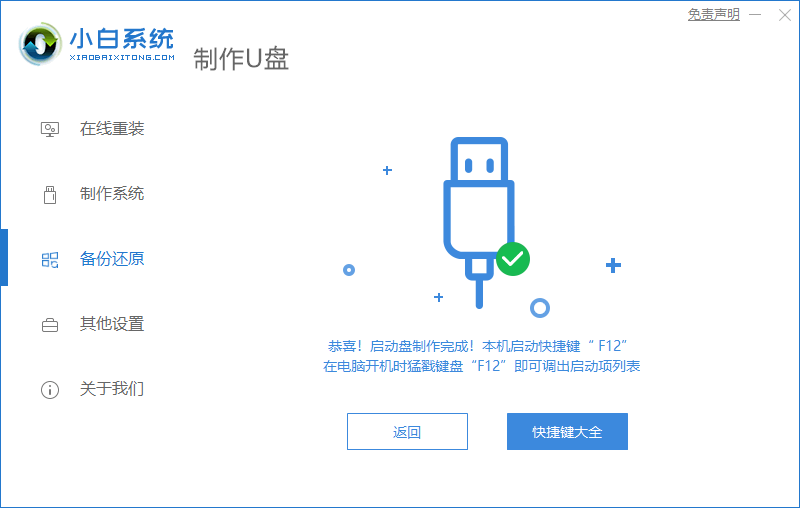
6、将u盘插入要安装系统的电脑,开机按启动热键进入系统,选择usb项回车。
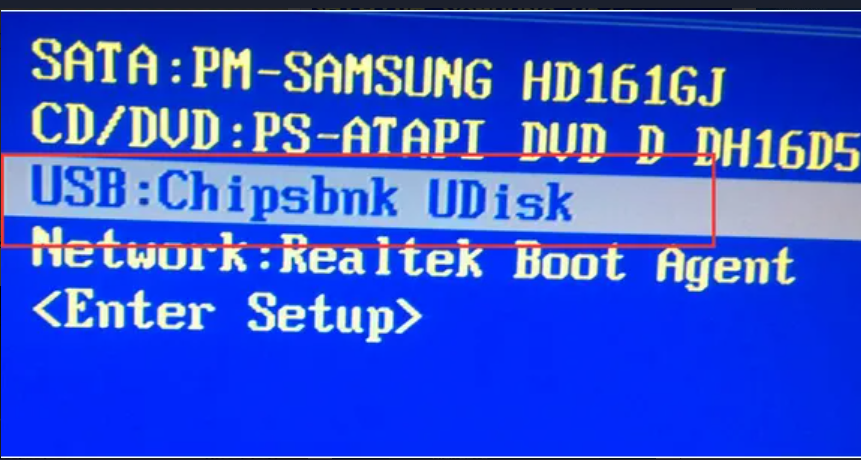
7、等待系统自动安装。
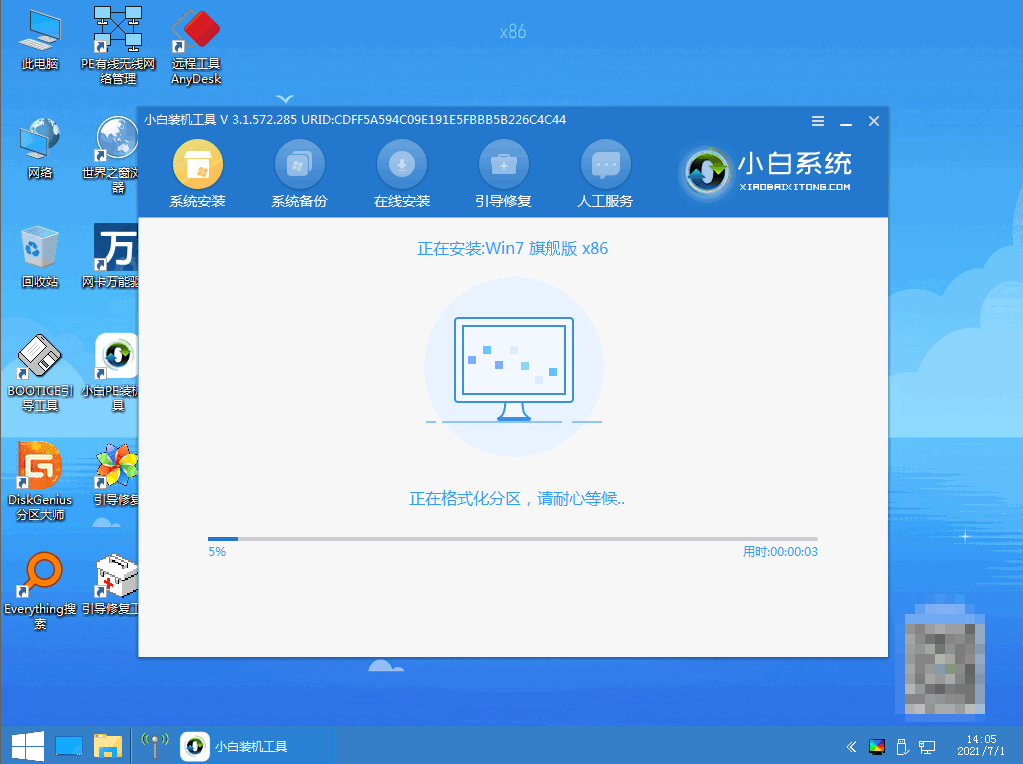
8、弹出引导修复工具界面,直接点击确定。
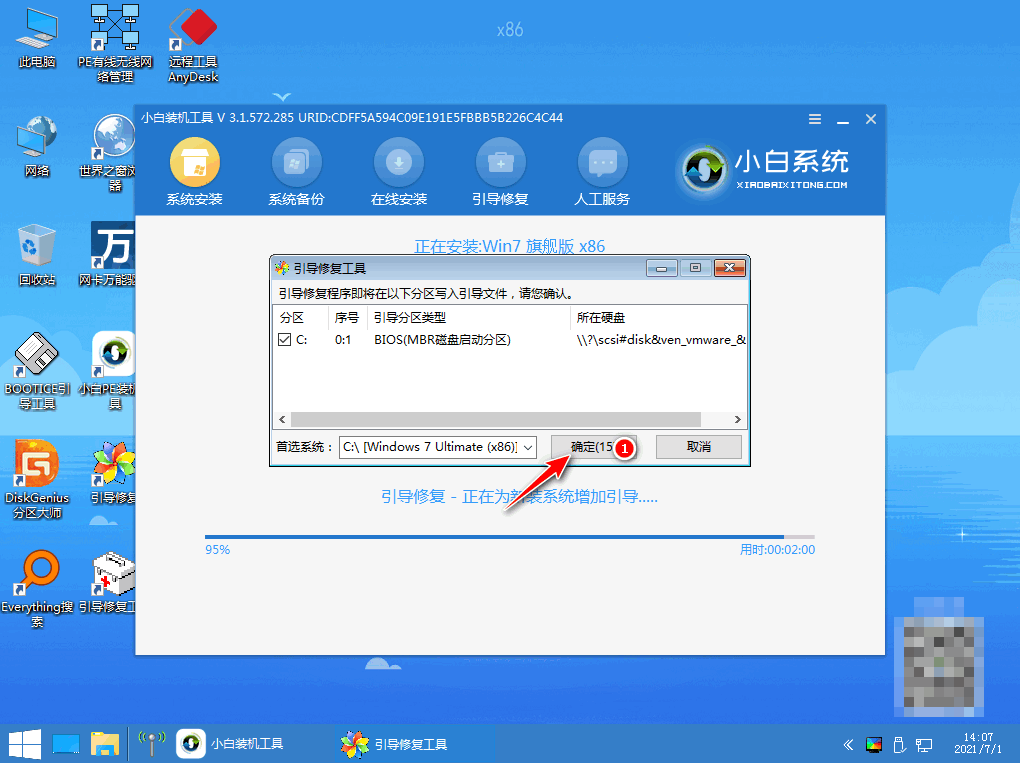
9、确认进行PE引导菜单回写,点击确定。
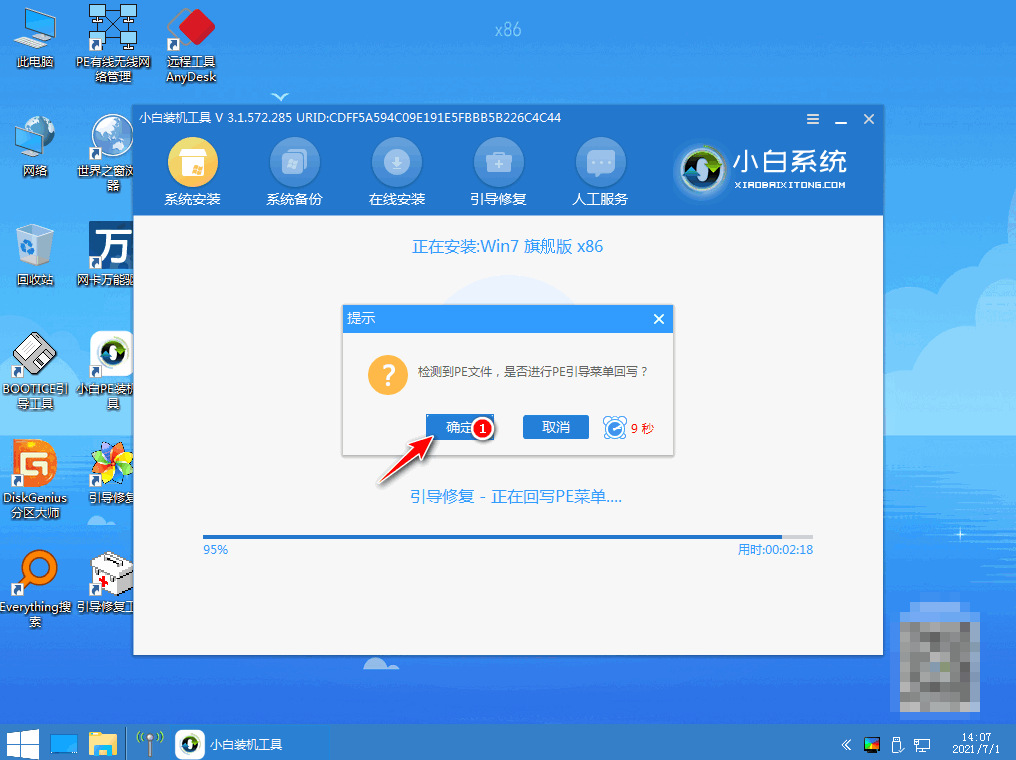
10、提示安装完成后点击立即重启。
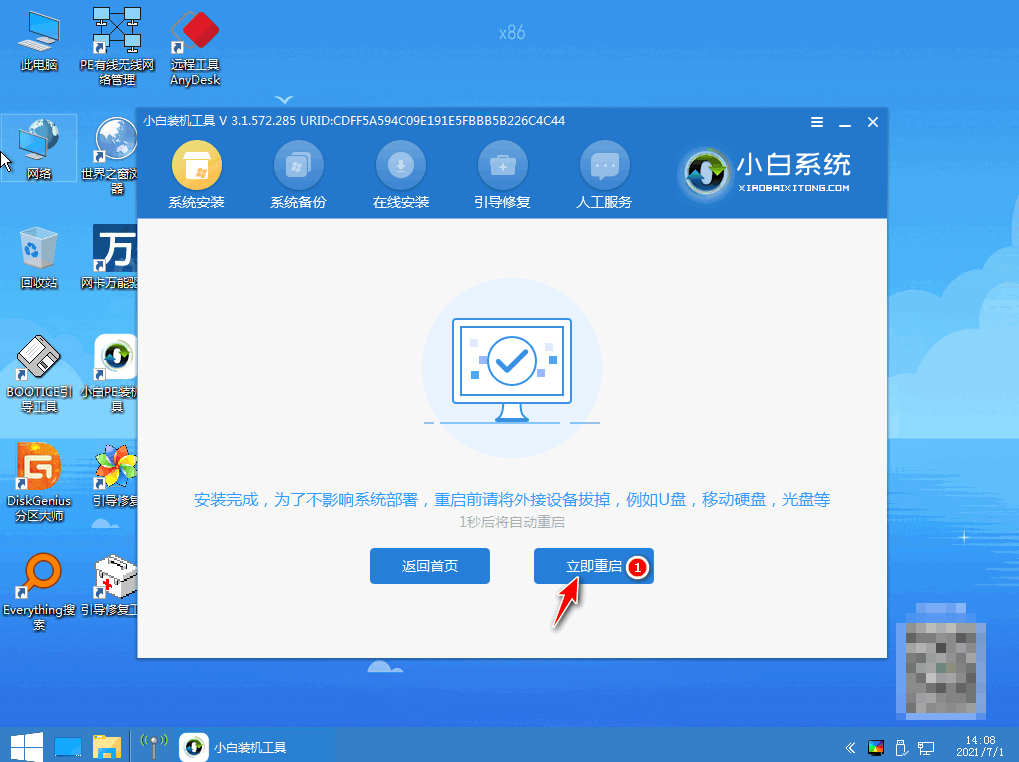
11、重启后进入win7pe系统,选择windows7,回车。
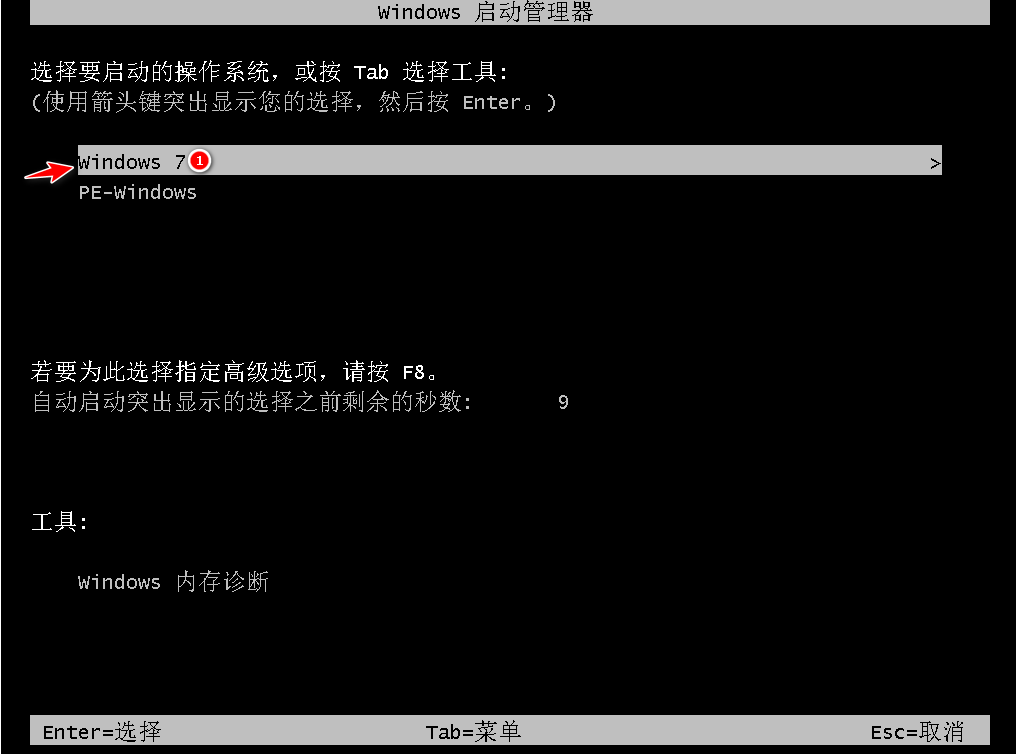
12、进入系统桌面,完成。
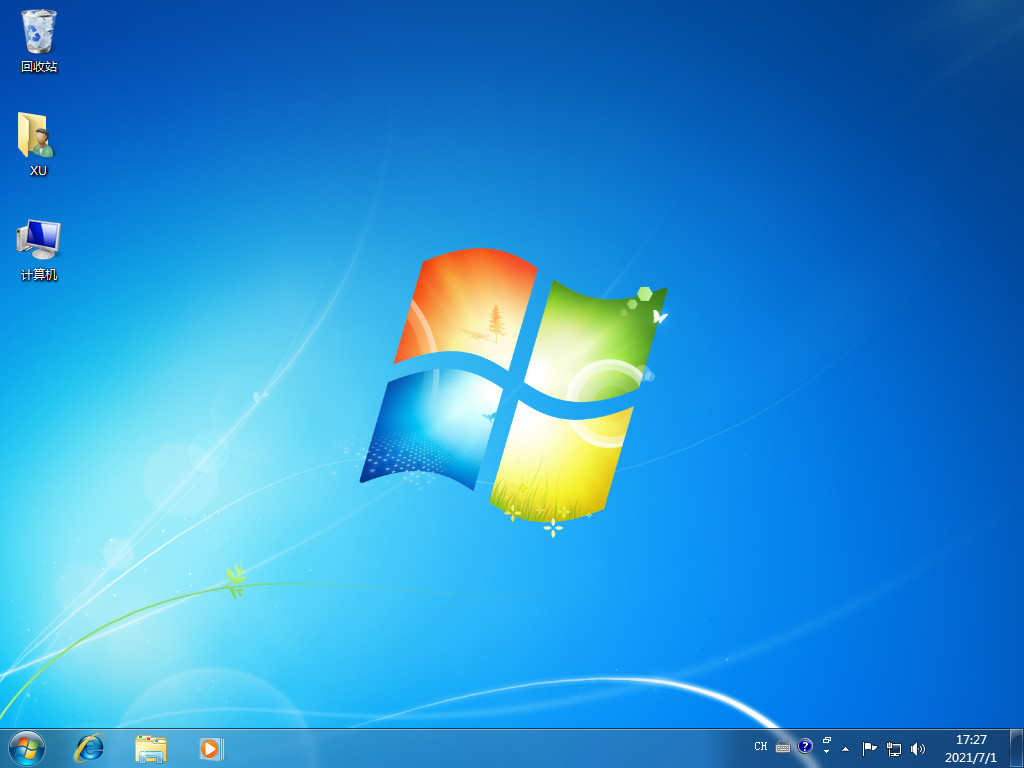
方法二:使用小鱼装机工具u盘重装win10系统
1、下载安装小鱼装机工具软件,将u盘插入电脑点击u盘重装系统,选择好自己的u盘设备,点击开始制作。
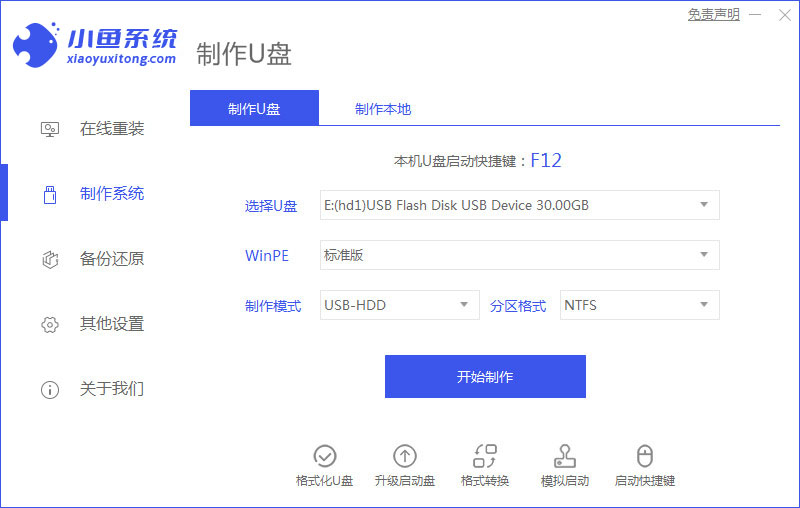
2、选择要安装的系统版本,点击开始制作。
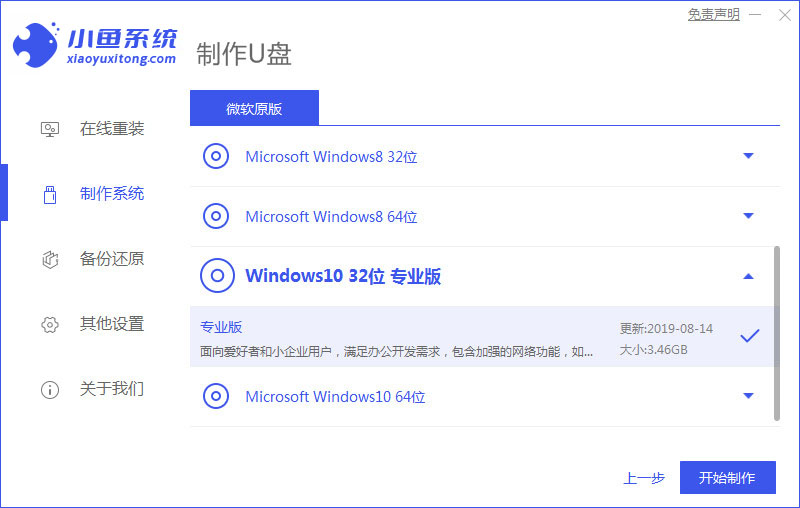
3、确认备份好资料后点击确定。
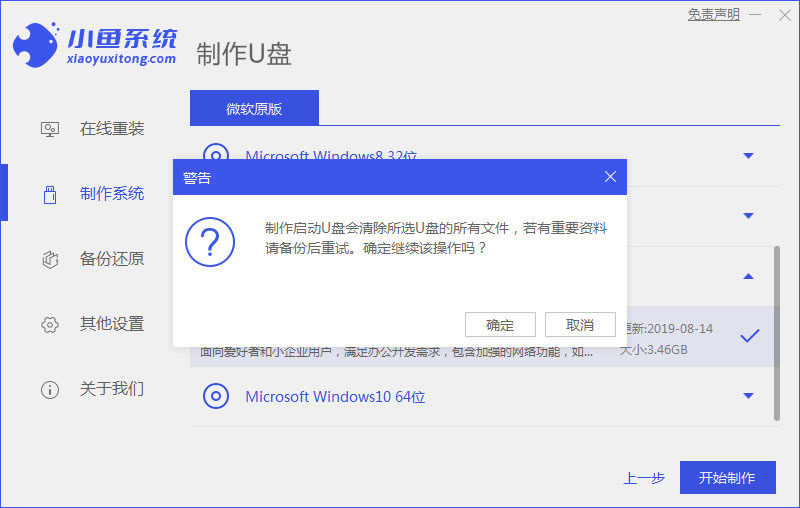
4、等待软件下载安装系统所需要的各种资源。
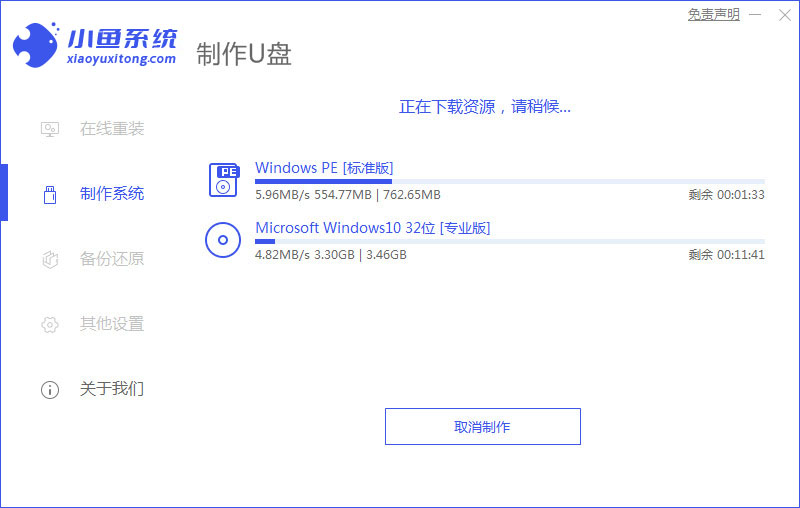
5、等待启动盘制作中。

6、提示u盘制作完成后点击取消,记住电脑启动热键。
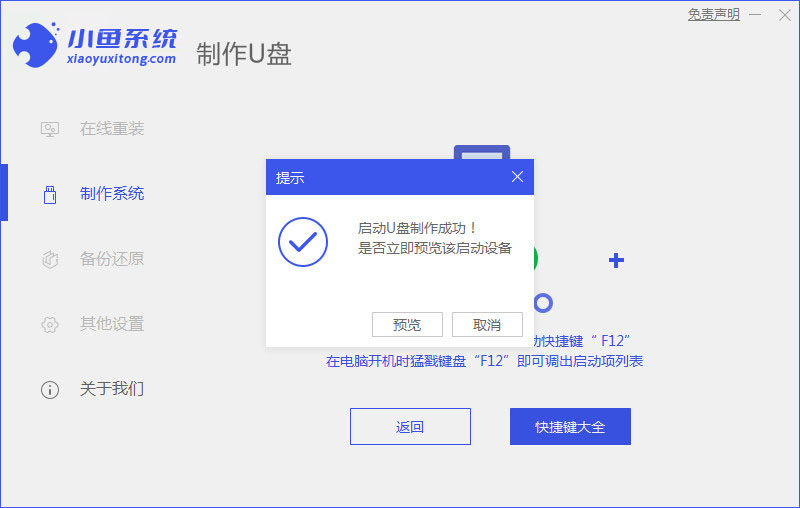
7、将u盘插入要重装系统的电脑,重启电脑进入bios,选择usb选项,回车。

8、等待系统自动安装。

9、确认在C盘内写入引导文件,点击确定。
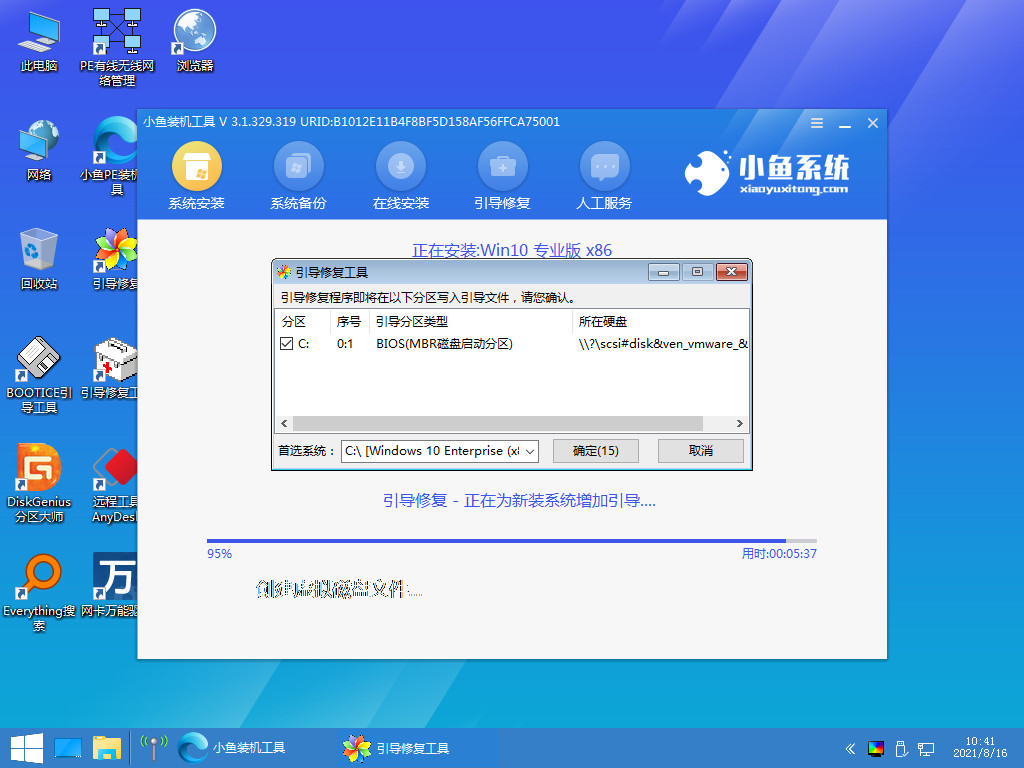
10、安装完成后点击立即重启。

11、进入到系统桌面,安装完成。
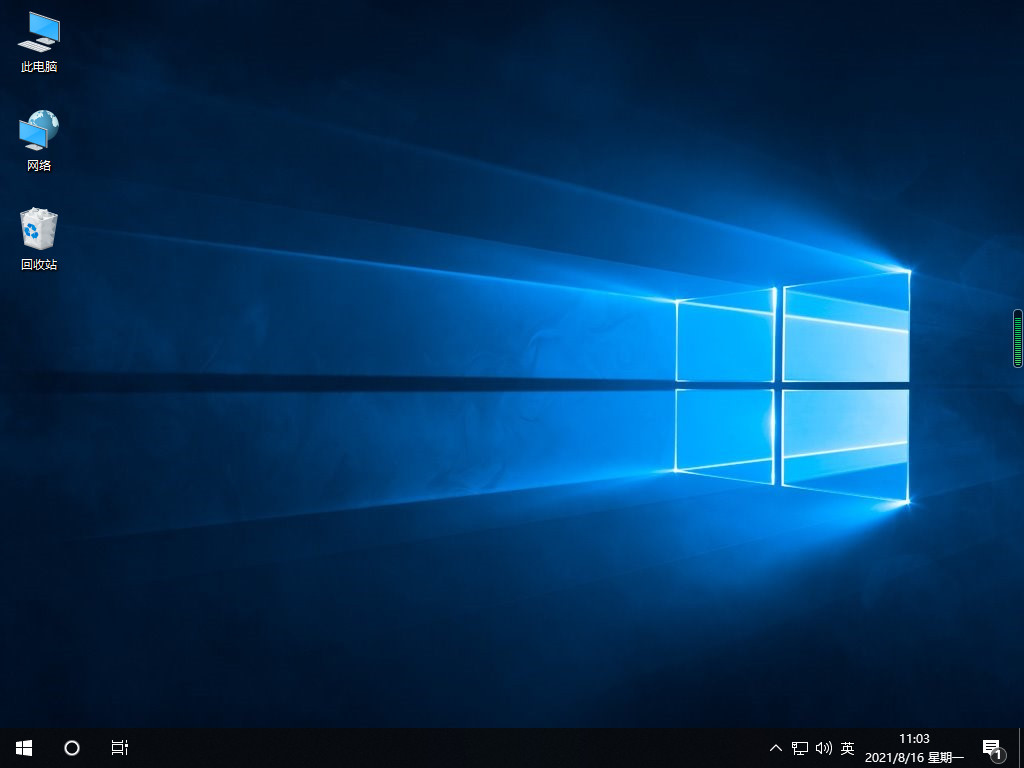
方法三:使用装机吧装机工具u盘重装win xp系统
1、下载好装机吧系统软件,将u盘插入电脑点击制作u盘,选中插入的u盘,点击开始制作。
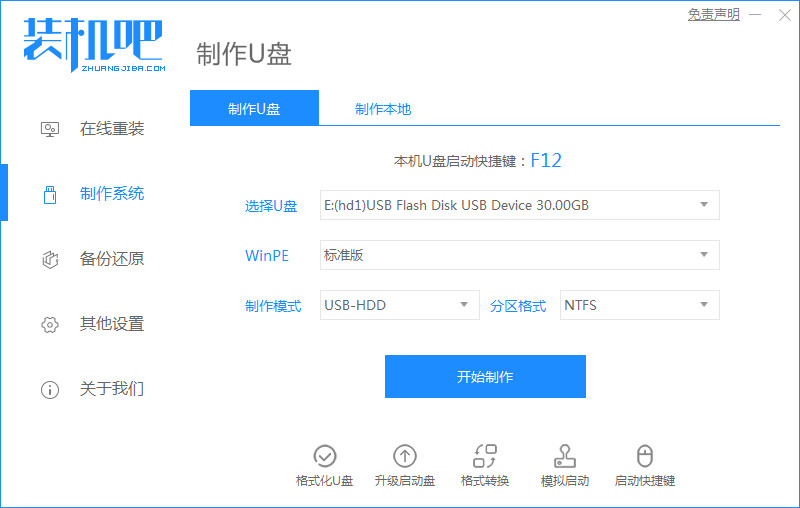
2、选择好要制作的xp系统,点击开始制作。
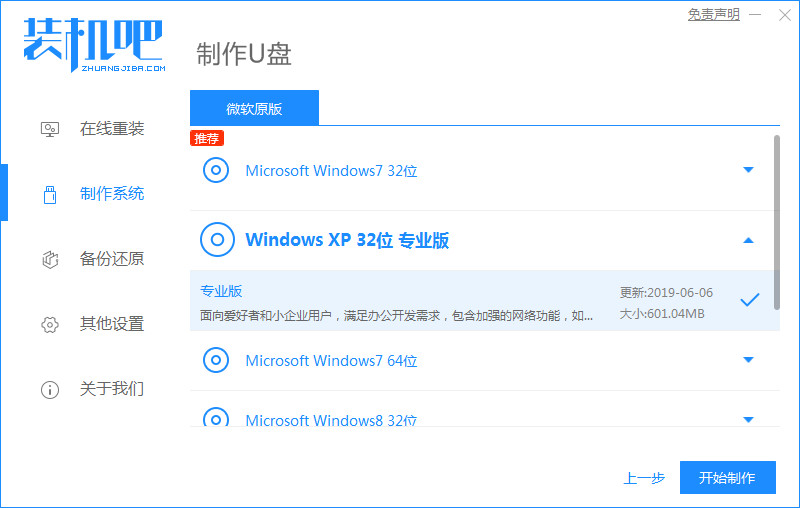
3、确认备份好u盘内的资料,点击确定。
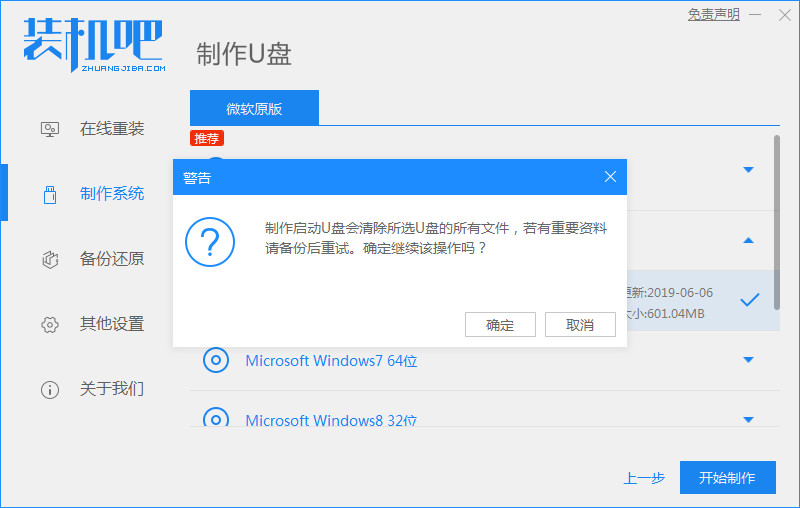
4、等待系统下载装机需要的各种资源。
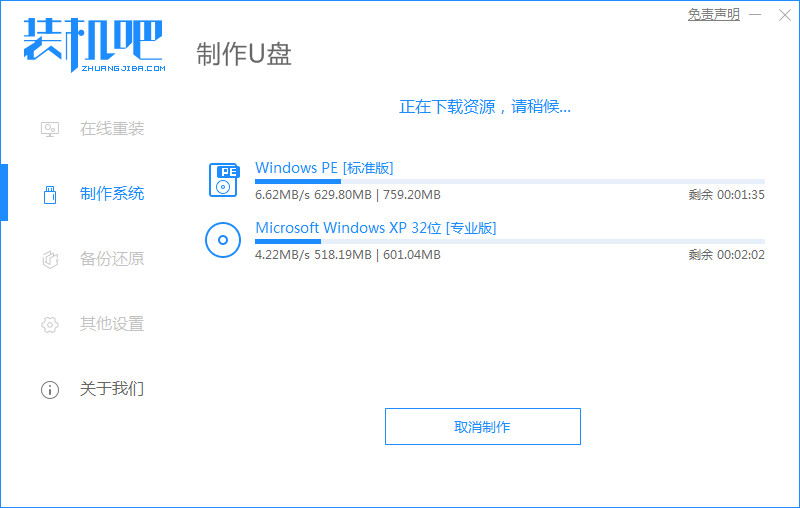
5、提示u盘制作成功后,记住开机热键,点击预览查看启动热键。
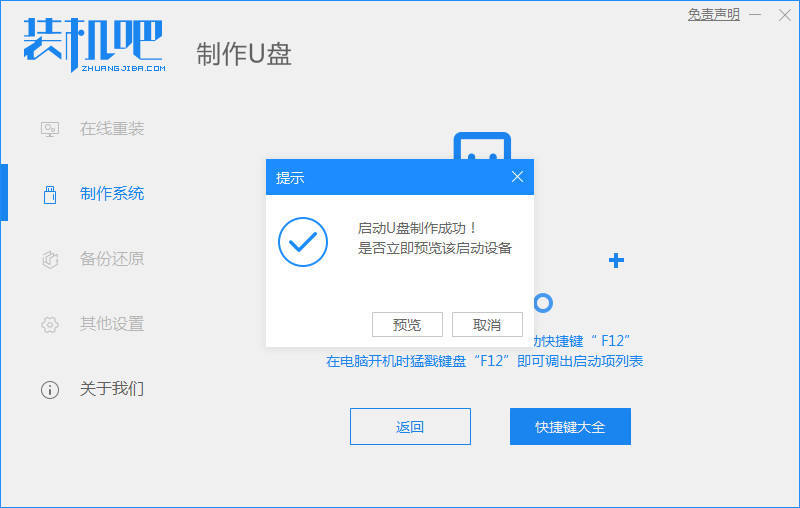
6、将u盘插入要安装系统的电脑,开机按启动热键进入bios,选择usb选项回车。
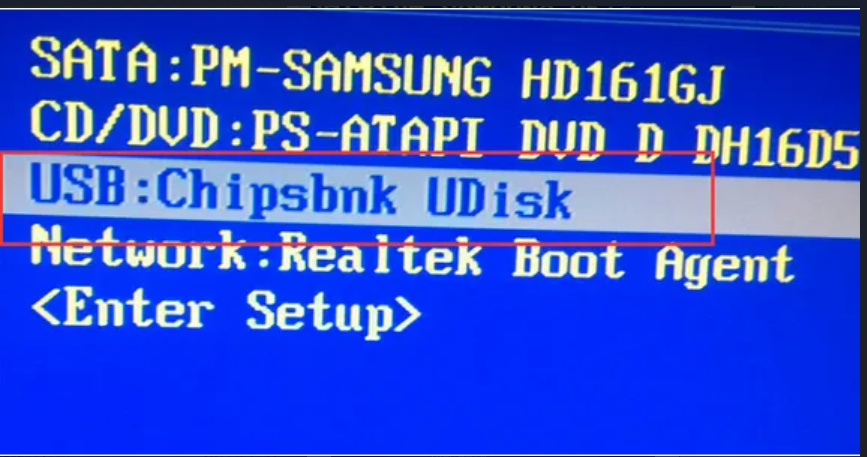
7、等待系统格式化分区自动安装。

8、弹出引导修复 工具时在C盘前打勾,点击确定。
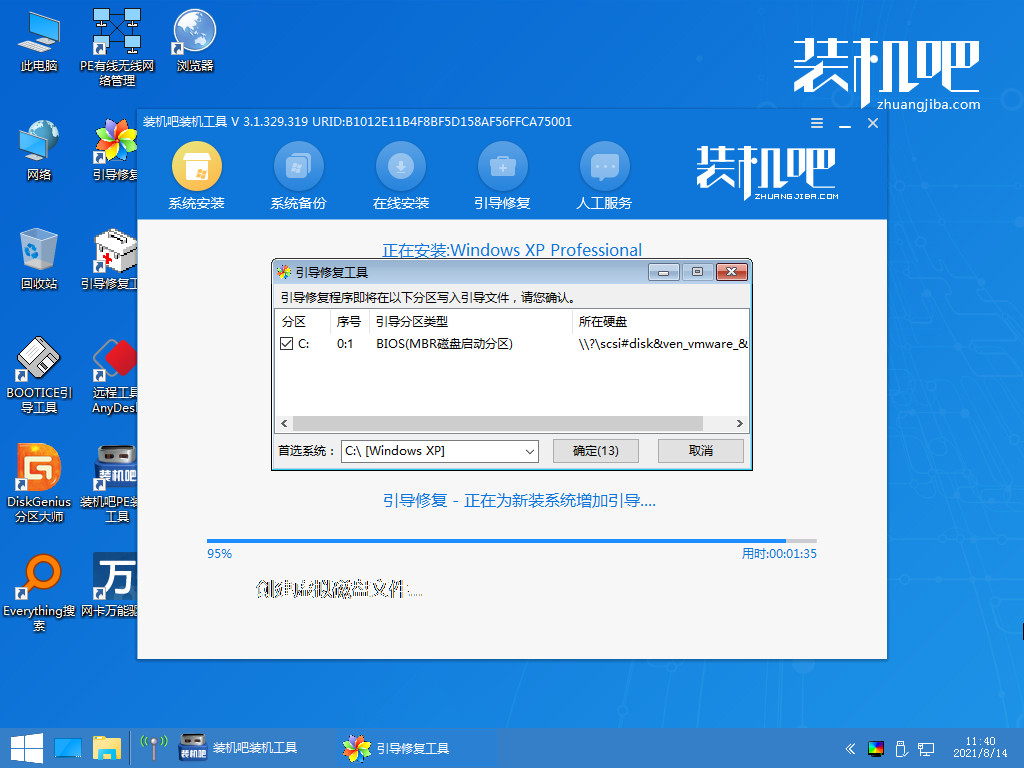
9、提示安装完成点击立即重启。
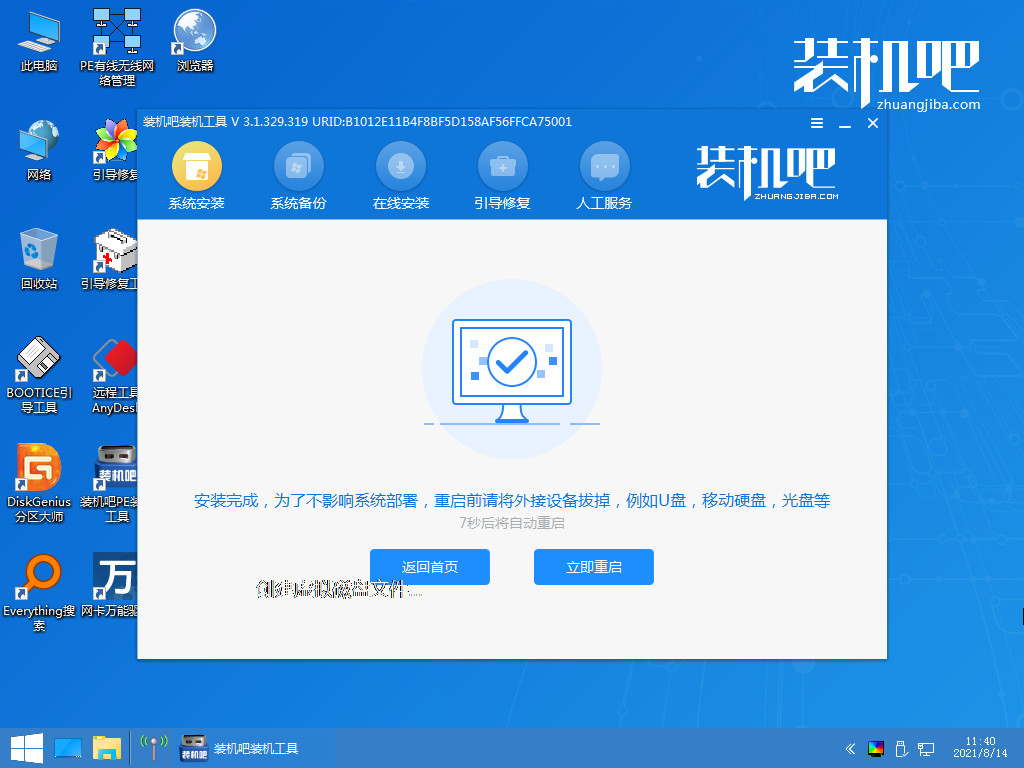
10、耐心等待程序复制文件。
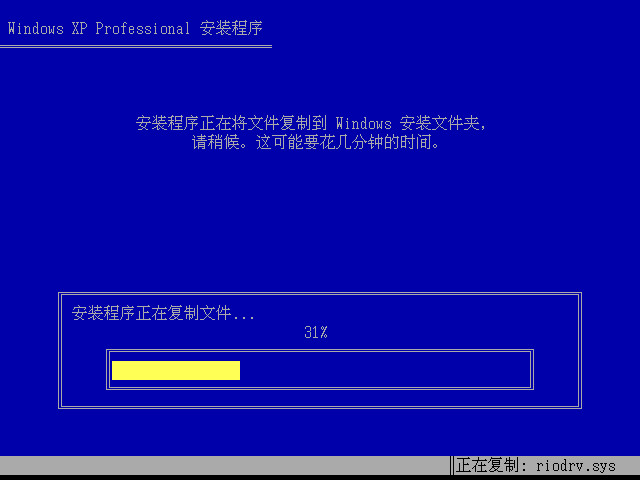
11、进入系统桌面,安装完成。

总结:
1、使用小白一键重装系统u盘重装win7系统
2、使用小鱼装机工具u盘重装win10系统
3、使用装机吧装机工具u盘重装win xp系统
 有用
26
有用
26


 小白系统
小白系统


 1000
1000 1000
1000 1000
1000 1000
1000 1000
1000 1000
1000 1000
1000 1000
1000 1000
1000 1000
1000猜您喜欢
- 小白教你怎么删除系统服务..2017/09/30
- 台式用u盘安装win7系统教程图文..2022/12/15
- 重装系统无法识别u盘怎么办..2021/08/12
- 金山u盘卫士使用教程2022/07/01
- 电脑如何u盘重装系统win72022/07/15
- 联想重装系统按哪个键进入u盘启动..2023/01/11
相关推荐
- 系统瘫痪怎么用u盘装系统2020/09/08
- 小编教你联想电脑bios如何设置u盘启动..2018/12/08
- mac重装系统u盘方法2022/11/12
- 装机吧u盘启动盘制作工具使用方法介绍..2022/03/19
- 教你学会u盘怎么重装系统2021/11/26
- 电脑怎么u盘重装系统2022/07/15

















